Cum să actualizați memoria RAM pe un laptop
Ce să știi
- Scoateți panoul de acces de pe partea inferioară a laptopului.
- Instalați stick-uri suplimentare de memorie sau îndepărtați-le pe cele vechi și înlocuiți-le.
- Doar anumite laptopuri vă permit să vă actualizați memoria RAM.
Acest ghid vă va ghida prin procesul de verificare dacă puteți actualiza RAM-ul laptopului și, dacă este posibil, cum să o faceți.
Procesul este similar cu upgrade RAM pe computerul dvs. desktop.
Verificați dacă puteți face upgrade RAM-ul laptopului
Primul pas în actualizarea memoriei laptopului este să afli dacă poți să o faci. Verificarea în partea de jos a notebook-ului pentru un panou de acces la memorie dedicat este un prim pas excelent. Deși nu este strict necesar, dacă aveți unul, atunci laptopul ar trebui să fie upgradeabil.
De asemenea, puteți utiliza Instrument de memorie crucial pentru a determina dacă memoria dvs. este detașabilă sau nu (adică, dacă este lipită la placa de baza și nu poate fi înlocuit). Introduceți producătorul laptopului și numărul de model. Dacă sugerează că memoria dvs. este detașabilă și vă recomandă câteva module specifice, aveți noroc: puteți face upgrade RAM-ul laptopului.

Instrumentul Crucial vă va spune, de asemenea, care este memoria maximă a laptopului dvs. în ceea ce privește capacitatea de Gigabyte (GB). Pentru a afla dacă memoria RAM existentă este mai mică decât atât și, prin urmare, merită actualizată, puteți să vă uitați la Fila de performanță a Managerului de activități.
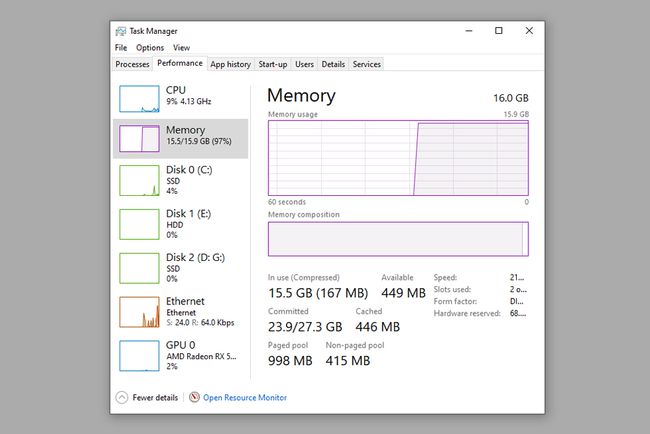
Dacă memoria dvs. este mai mică decât cantitatea maximă acceptată de laptopul dvs., o puteți face upgrade. De asemenea, puteți utiliza Managerul de activități atunci când lucrați din greu la computer pentru a vedea dacă utilizați cea mai mare parte a memoriei. Dacă acesta este cazul, atunci o actualizare ar putea îmbunătăți performanța sistemului.
Cum se efectuează o actualizare a memoriei laptopului
Primul pas în actualizarea laptopului este cumpărarea acestuia. RAM-ul potrivit pentru computerul dvs. depinde de model, de nevoile dvs. de memorie RAM și de bugetul dvs. Consultați producătorul laptopului pentru a afla ce capacități și viteze de memorie sunt acceptate și optați pentru ceea ce se potrivește cel mai mult nevoilor dvs.
Ca regulă generală, 16 GB este mai mult decât suficient pentru majoritatea utilizatorilor, cu excepția cazului în care faceți editare video grea sau alte sarcini intensive.
Intră și memoria RAM pentru laptop Dimensiunea SO-DIMM, nu DIMM, așa că asigurați-vă că cumpărați memorie pentru laptop.
Este o idee bună să vă împământați atunci când efectuați orice actualizare a sistemului cu componente ale computerului. Puteți atinge un obiect împământat din apropierea dvs. sau puteți purta o brățară antistatică.
Scoateți cablul de alimentare și bateria laptopului dvs. (dacă este posibil).
-
Scoateți șurubul (șuruburile) de pe panoul de acces RAM. Unele laptop-uri vă vor permite să actualizați memoria după îndepărtarea întregului panou de dedesubt, dar acest lucru poate fi foarte laborios și consumatoare de timp, precum și riscant. Dacă decideți să faceți acest lucru, asigurați-vă că consultați un ghid detaliat de demontare al modelului de laptop înainte de a face acest lucru și, chiar și atunci, procedați cu precauție extremă.

Sol de Zuasnabar Brebbia
-
Dacă scoateți bețișoarele vechi pentru a face loc celor noi, apoi declipsați brațul (brațele) de reținere care le țin la loc, glisați-le ușor din slotul lor RAM. Experții au recomandat să faceți acest lucru, deoarece memoria nepotrivită poate reduce performanța generală a memoriei.

Asigurându-vă că aliniați stick-urile SO-DIMM în orientarea corectă cu slotul RAM, introduceți-le cu grijă în el. Apăsați ușor în jos pentru a le ține pe loc, apoi apăsați brațul (brațele) de reținere la loc pentru a le ține în jos.
Înlocuiți panourile laptopului și porniți-l. Utilizați din nou Task Manager pentru a confirma dacă actualizarea RAM a avut succes.
